2015.5 OPEL INSIGNIA infotainment
[x] Cancel search: infotainmentPage 80 of 145

80Konuşma algılama
"Sistem ayarları" bölümünde "Dil"
başlığı 3 40.Yabancı ülkelerdeki hedefler için
adres girişi
Yabancı bir ülkedeki bir hedefin
adresini sesli giriş yoluyla girmek
isterseniz, Bilgi ve Eğlence
Sisteminin dilini yabancı ülkenin diline
değiştirmeniz gerekir.
Ör., eğer ekran mevcutta İngilizce ise ve Fransa'da bulunan bir şehrin ismini girmek istiyorsanız, Ekran dilini
Fransızcaya çevirmeniz gerekir.
İstisnalar: Belçika'da adresler girmek
isterseniz, ekran dilini isteğe bağlı
olarak Fransızca veya
Felemenkçe'ye değiştirebilirsiniz.
İsviçre'deki adresler için, ekran dilini
isteğe bağlı olarak Fransızca,
Almanca veya İtalyanca'ya
değiştirebilirsiniz.
Ekran dilini değiştirmek için, bkz.
"Sistem ayarları" bölümünde "Dil"
başlığı 3 40.Hedef adresleri için giriş sırası
Bir adresin bölümlerinin konuşma
algılama sistemi kullanılarak girilme
sırası, hedefin yer aldığı ülkeye
bağlıdır.
■ Avusturya, Almanya: <şehir>
■ Belçika, Fransa, İngiltere:
■ İtalya, Hollanda, Portekiz, Rusya, İspanya, İsviçre:
Konuşma algılamayı ayarlama
İnfotainment sistemindeki gömülü
konuşma algılamaya ait çeşitli ayarlar
ve adaptasyonlar yapılabilir.
; tuşuna basın ve ardından
AYARLAR simgesini seçin.
İlgili alt menüye girmek için Sesli
öğesini seçin.Güvenlik Seviye Ayarı
İlgili alt menüde seçilen opsiyona
göre, konuşma algılama sizin
komutlarınızı doğru anlarken az veya çok 'emin' olur.
Sık onay iste : Eğer seçilirse,
komutlarınızı onaylamak için sistem
göreceli olarak sürekli sorar. Buna karşı, pek çok durumda sistem doğru
işlemi gerçekleştirir.
Az onay iste : Eğer seçilirse, ses
komutlarınızı onaylamak için sistem
daha az soru sorar. Buna mukabil,
sistem bazen komutlarınızı yanlış
çevirebilir ve doğru işlemi
yapamayabilir.
Page 81 of 145

Konuşma algılama81
Not
Konuşma algılama kullanmayı
başlatmak için Sık onay iste ayarını
kullanmak avantajlı olabilir. Tecrübe kazandıkça, ör. komutlarınızı
konuşma algılamanın düzgün
anlayacağı şekilde vermeye
başaldıkça, Az onay iste ayarını
kullanmak avantajlı olabilir.Bildirme uzunluğu
Konuşma algılamanın verdiği
bildirimler ve sorulara ait uzunluk ve
detay seviyesi, ilgili alt menüde
ayarlanabilir.Sesli geri bildirme hızı
Konuşma algılamanın sorduğu
soruların ve yaptığı bildirimlerin hızı
ilgili alt menüde ayarlanabilir.
Eğer Orta seçilmişse, sistemin
konuşma oranı doğal konuşmaya
karşılık gelir.
Not
Konuşma algılama kullanmayı
başlatmak için Uzun ayarını
kullanmak avantajlı olabilir. Tecrübe
kazandıkça, Kısa ayarını kullanmak
avantajlı olabilir.Ses doğrudan geçiş uygulaması
Infotainment sistemi ses doğrudan
geçiş uygulaması akıllı
telefonunuzdaki konuşma algılama
komutlarına erişim imkanı sağlar.
Akıllı telefonunuzun bu işlevi
destekleyip desteklemediğini bulmak
için akıllı telefon üreticisi kullanıcı
kılavuzuna bakınız.
Kullanım
Gömülü konuşma algılama Sesli komut özelliğinin
etkinleştirilmesi
Not
Konuşma algılama etkin bir telefon
görüşmesi sırasında kullanılamaz.Direksiyondaki w tuşu ile aktivasyon
Direksiyon simidinin sol tarafındaki w
tuşuna basın.
Ses sisteminin sesi kısılır, esli bir
mesaj sizden bir komut söylemenizi
ister ve Sürücü Bilgi Sisteminde en
önemli komutları içeren bir yardım
menüsü gösterilir.
Konuşma algılama ses girişine hazır
olur olmaz bir bip sesi duyulur.
Yardım menüsünün üst sol
köşesindeki konuşma algılama
sembolü beyazdan kırmızıya döner.
Şimdi bir sistem işlevini doğrudan
çalıştırmak (önceden ayarlanmış bir radyo istasyonunu çalar gibi) veya
birden fazla diyalog adımından
oluşan bir konuşmayı (bir hedef adres
girilmesi gibi) başlatabilirsiniz, bkz.
"Konuşma komutlarıyla çalıştırma".
Bir diyalog dizisi tamamlandığında,
konuşma algılama otomatik olarak
devre dışı bırakılır. Başka bir diyalog
Page 85 of 145

Cep telefonu85Cep telefonuGenel bilgiler................................ 85
Bluetooth bağlantısı .....................86
Acil çağrı ...................................... 88
Çalıştırma .................................... 89
Metin mesajları ............................ 92
Cep telefonu ve telsiz cihazları ....95Genel bilgiler
Cep telefonu portalı, telefon
görüşmelerinizi aracın mikrofonu ve
hoparlörleri sayesinde yapabilmenizi
ve ayrıca araçtaki Infotainment
sistemi sayesinde telefonun başlıca fonksiyonlarını da kullanabilmenizi
sağlar. Cep telefonu portalını
kullanabilmek için cep telefonu
Bluetooth üzerinden Bilgi ve Eğlence
Sistemine bağlanmalıdır.
Bazı cep telefonu modelleri cep
telefonunun tüm özelliklerini
desteklemeyebilir. Kullanılabilen
fonksiyonlar, ilgili cep telefonuna ve
GSM şebekesine bağlıdır. Konu ile
ilgili cep telefonunuzun kullanma
kılavuzunda daha fazla bilgi
bulabilirsiniz veya kullandığınız GSM
şebekesinden bilgi isteyebilirsiniz.Kullanım ve trafik güvenliği için
önemli bilgi9 Uyarı
Cep telefonlarının çevreye etkisi
vardır. Bu nedenle, güvenlik için bazı kurallar ve talimatlar
belirlenmiştir. Telefon
fonksiyonunu kullanmadan önce
ülkenizdeki ilgili talimat ve
yönetmelikler hakkında bilgi
edinmeniz gerekir.
9 Uyarı
Aracı sürerken handsfree (eller
serbest) özelliğini kullanarak
telefon görüşmeleri yapmak sürüş konsantrasyonunuzu
azaltacağından tehlikeli olabilir.
Handsfree (eller serbest) özelliğini kullanmadan önce aracınızı bir
Page 86 of 145
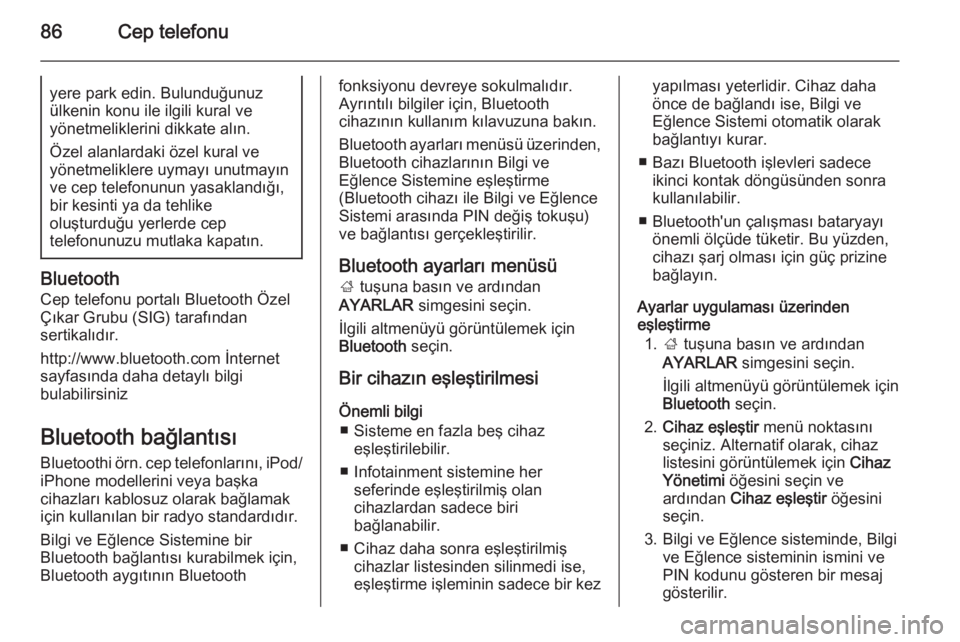
86Cep telefonuyere park edin. Bulunduğunuzülkenin konu ile ilgili kural ve
yönetmeliklerini dikkate alın.
Özel alanlardaki özel kural ve
yönetmeliklere uymayı unutmayın ve cep telefonunun yasaklandığı,
bir kesinti ya da tehlike
oluşturduğu yerlerde cep
telefonunuzu mutlaka kapatın.
Bluetooth
Cep telefonu portalı Bluetooth Özel
Çıkar Grubu (SIG) tarafından
sertikalıdır.
http://www.bluetooth.com İnternet
sayfasında daha detaylı bilgi
bulabilirsiniz
Bluetooth bağlantısı
Bluetoothi örn. cep telefonlarını, iPod/
iPhone modellerini veya başka cihazları kablosuz olarak bağlamak
için kullanılan bir radyo standardıdır.
Bilgi ve Eğlence Sistemine bir
Bluetooth bağlantısı kurabilmek için,
Bluetooth aygıtının Bluetooth
fonksiyonu devreye sokulmalıdır.
Ayrıntılı bilgiler için, Bluetooth
cihazının kullanım kılavuzuna bakın.
Bluetooth ayarları menüsü üzerinden, Bluetooth cihazlarının Bilgi ve
Eğlence Sistemine eşleştirme
(Bluetooth cihazı ile Bilgi ve Eğlence
Sistemi arasında PIN değiş tokuşu)
ve bağlantısı gerçekleştirilir.
Bluetooth ayarları menüsü ; tuşuna basın ve ardından
AYARLAR simgesini seçin.
İlgili altmenüyü görüntülemek için Bluetooth seçin.
Bir cihazın eşleştirilmesi
Önemli bilgi ■ Sisteme en fazla beş cihaz eşleştirilebilir.
■ Infotainment sistemine her seferinde eşleştirilmiş olan
cihazlardan sadece biri
bağlanabilir.
■ Cihaz daha sonra eşleştirilmiş cihazlar listesinden silinmedi ise,
eşleştirme işleminin sadece bir kezyapılması yeterlidir. Cihaz daha
önce de bağlandı ise, Bilgi ve
Eğlence Sistemi otomatik olarak
bağlantıyı kurar.
■ Bazı Bluetooth işlevleri sadece ikinci kontak döngüsünden sonra
kullanılabilir.
■ Bluetooth'un çalışması bataryayı önemli ölçüde tüketir. Bu yüzden,
cihazı şarj olması için güç prizine bağlayın.
Ayarlar uygulaması üzerinden
eşleştirme
1. ; tuşuna basın ve ardından
AYARLAR simgesini seçin.
İlgili altmenüyü görüntülemek için
Bluetooth seçin.
2. Cihaz eşleştir menü noktasını
seçiniz. Alternatif olarak, cihaz
listesini görüntülemek için Cihaz
Yönetimi öğesini seçin ve
ardından Cihaz eşleştir öğesini
seçin.
3. Bilgi ve Eğlence sisteminde, Bilgi ve Eğlence sisteminin ismini ve
PIN kodunu gösteren bir mesaj
gösterilir.
Page 87 of 145

Cep telefonu87
4.Eşleştirilecek Bluetooth cihazında
Bluetooth aramasını başlat.
5. Eşleştirme prosedürünü onayla: ◆ SSP (secure simple pairing)destekleniyorsa:
PIN kodunu kıyasla (eğer
istenirse) ve Bilgi ve Eğlence
sistemindeki ile Bluetooth
cihazındaki mesajları onayla.
◆ SSP (secure simple pairing) desteklenmiyorsa:
Eğer istenirse, Bilgi ve Eğlence
sisteminin PIN kodunu
değiştirmek için PIN ayarla
seçin. Bir tuş takımı
görüntülenir. Yeni PIN kodunu
girin ve girdiğinizi onaylayın.
Infotainment PIN kodunu
Bluetooth cihazında girin ve
girdiğinizi onaylayın.
6. Bilgi ve Eğlence sistemi ile cihaz eşleştirilmiştir ve cihaz listesi
gösterilir.Not
Bluetooth bağlantısı kesilirse, Bilgi ve Eğlence Sistemi ekranında bir
hata mesajı görüntülenir.
7. Eğer Bluetooth cihazında varsa, telefon defteri ve çağrı listeleri
Bilgi ve Eğlence sistemine indirilir.
Eğer gerekirse, ilgili mesajı akıllı telefonunuzda onaylayın.
Not
Kişilerin Bilgi ve Eğlence Sistemi
tarafından okunması için, cep
telefonunun telefon belleğinde
depolanmış olmaları gerekir.
Bu işlev Bluetooth cihazı
tarafından desteklenmiyorsa,
Bilgi ve Eğlence sisteminde ilgili
bir mesaj görünür.
Telefon uygulaması üzerinden
eşleştirme
1. ; tuşuna basın ve ardından
TELEFON simgesini seçin.
2. Cihaz eşleştir menü noktasını
seçiniz.3. "Ayarlar uygulaması üzerinden eşleştirme" bölümünün 3.
adımından itibaren devam edin
(yukarıya bakın).
4. Cihaz başarı ile eşleştirildiğinde, telefon menüsü görünür.
Not
Bluetooth bağlantısı kesilirse, Bilgi
ve Eğlence Sistemi ekranında bir
hata mesajı görüntülenir.
Eşleştirilmiş bir cihazının
bağlanması
1. ; tuşuna basın ve ardından
AYARLAR simgesini seçin.
İlgili altmenüyü görüntülemek için
Bluetooth seçin.
2. Cihaz listesini görüntülemek için Cihaz Yönetimi seçin.
3. Bağlamak istediğiniz Bluetooth cihazını seçin.
4. Cihaz bağlanmıştır ve cihaz listesinin Bağlandı alanında
gösterilir.
Page 89 of 145

Cep telefonu89Çalıştırma
Cep telefonunuz ve Infotainment
sistemi arasındaki bağlantı Bluetooth
aracılığıyla kurulduğunda,
telefonunuza Infotainment sistemi
üzerinden kumanda edebilirsiniz.
Not
Bazı cep telefonu modelleri cep
telefonu portalının tüm özelliklerini
desteklemeyebilir. Bu nedenle,
aşağıda açıklanan işlevlerden
bazıları mümkün olmayabilir.
Telefon uygulaması
; tuşuna basın ve daha sonra da ilgili
menüyü görüntülemek için
TELEFON simgesini (telefon
sembollü) seçin.
Telefon portalı, sekmelerde
erişilebilen farklı ekranlardan oluşur.
İstenen sekmeyi seçin.
Not
TELEFON ana menüsü sadece,
Bilgi ve Eğlence Sistemine
Bluetooth üzerinden bir cep telefonu
bağlandığında mevcuttur. Ayrıntılı
bir açıklama için 3 86.Bir telefon görüşmesi
başlatılması
Tuş Takımı
İlgili menüyü görüntülemek için ;
tuşuna basın ve ardından TELEFON
simgesini seçin.
Gerekirse, etkileşim seçim
çubuğundaki Klavye öğesini seçin.
Tuş takımı görüntülenir.
İstenen numarayı girin ve Çağrı
öğesini seçin. Numara aranır.
Hızlı aranan bir numarayı aramak için, numarayı girin ve son basamağa
tıklayın ve basılı tutun. Numara
aranır.
Kişiler
İlgili menüyü görüntülemek için ;
tuşuna basın ve ardından TELEFON
simgesini seçin.
Gerekirse, etkileşim seçim
çubuğundaki REHBER öğesini seçin.
Kişiler listesi gösterilir.
Kişiler listeleri hakkında detaylı bir
açıklama için 3 31.
İstenen kişiler girişine kaydırın.
Page 91 of 145

Cep telefonu91
Telefon zili sesinin değiştirilmesi
; tuşuna basın ve ardından
AYARLAR simgesini seçin.
İlgili alt menüyü görüntülemek için Bluetooth seçin ve sonra Telefon zili
melodileri öğesini seçin. Infotainment
sistemine eşleştirilen tüm telefonların
bir listesi gösterilir.
İstenen telefonu seçin. İlgili telefona
ait mevcut olan tüm zil seslerinin bir
listesi gösterilir.
İstenen zil sesini seçin.
Bir telefon çağrısı esnasındakiişlevler
Telefon çağrısı sırasında, gelen-
arama ekranı gösterilir.
Bir telefon görüşmesinin sona
erdirilmesi
Çağrıyı sonlandırmak için Son
öğesini seçin.
Mikrofonun devre dışı bırakılması
Mikrofonu geçici süreyle devre dışı
bırakmak için, Sessiz öğesini seçin.
Ekran butonu Sesli olur.
Mikrofonu tekrar devreye sokmak
için, Sesli öğesini seçin.
Eller serbest işlevinin devre dışı
bırakılması
Görüşmeye cep telefonunuzda
devam etmek için, Ahize öğesini
seçin.
Ekran butonu Ahizesiz olur.
Handsfree (eller serbest) işlevini tekrar devreye sokmak için, Ahizesiz
öğesini seçin.
İkinci telefon görüşmesi İkinci bir telefon görüşmesi başlatma
İkinci bir telefon görüşmesi başlatmak için, gelen arama ekranında Ekle
öğesini seçin. Telefon menüsü
görünür.
İkinci bir telefon görüşmesi
başlatılması. Detaylı açıklama için
yukarıya bakınız.
İkinci görüşmenin başlatılmasını iptal
etmek ve gelen-arama ekranına
dönmek için Güncel çağrı öğesini
seçin.
Her iki çağrı da çağrı içi görünümde
görüntülenir.
Page 97 of 145

Sıkça sorulan sorular97Sıkça sorulan sorularSıkça sorulan sorular...................97Sıkça sorulan sorular
Cep telefonu? Telefonumu Infotainment sistemi
ile nasıl işleştirebilirim ?
! Bir cep telefonunu eşleştirmek
için, ; tuşuna basın, TELEFON
simgesini seçin ve ardından Cihaz
eşleştir öğesini seçin.
Cihazınızdaki talimatları izleyin ve
Bluetooth devrede olduğuna emin
olun.
Detaylı açıklama 3 86.? Telefon defterimdeki kişilere ve
mevcut çağrılara nasıl
ulaşabilirim ?
! Kişilere veya çağrı listelerine
erişmek için ; tuşuna basın,
TELEFON simgesini seçin ve
sonra REHBER veya SON ÇAĞ
öğesini seçin. Telefonunuzda
telefon defterine ve mevcut çağrı
listelerine erişme izni olduğundan
emin olun. Telefona göre, telefon
defteri ve öevcut çağrı listelerinin
yüklenmesi birkaç dakika alabilir.Detaylı açıklama 3 89.
Dokunmatik yüzey? Dokunmatik yüzey ile bir tuşu nasıl
seçebilirim ? Dokunmatik yüzeye tıklayınca hiçbir şey olmaz.
! Dokunmatik yüzeyin üzerine doğru
bastırın. Tıklama bir işlemi
tetiklemeyecektir.
Detaylı açıklama 3 15.? Dokunmatik yüzey hangi çok-
parmaklı hareketleri destekler ?
! Dokunmatik yüzey pek çok çok-
parmaklı hareketi destekler,
mesela favori satırını kaldırmak/
indirmek için 3 parmağı yukarı/
aşağı hareket ettirmek gibi.
Detaylı açıklama 3 35.? Çok-parmaklı hareket algılamasını
nasıl geliştirebilirim ?
! Parmakları dokunmatik yüzeye
aynı anda yerleştirmeye çalışın ve
daha sonra hareketi gerçekleştirin.
Bir hareketi gerçekleştirirken
dokunmatik yüzeye doğru
bastırmayın.